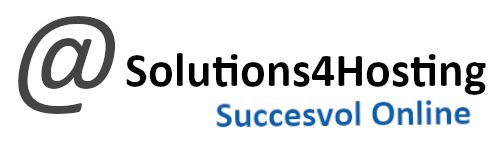Een titel opzoeken?
Mijn gebruikersnaam en/of wachtwoord werken niet meer van mijn WordPress website. Hoe kan ik dit weer oplossen?

Het is vervelend als u uw gebruikersnaam en of wachtwoord niet meer werken of weet en dat u hierdoor niet meer kan inloggen in de dashboard van de back-end van uw WordPress website. In dit artikel leggen we aan u uit hoe u dit kunt oplossen.
Wachtwoord vergeten? Reset uw wachtwoord.
De eerste optie is om het wachtwoord te resetten.
Type het internetadres van uw WordPress-site (www.uwwebsite.nl/wp-admin) in het webbrowser en komt u terecht op het inlogscherm van uw WordPress website.
Druk op ‘Wachtwoord vergeten?‘ en er wordt gevraagd wat uw gebruikersnaam is. Dit kan zijn een e-mailadres of een username bijvoorbeeld “Demo”. U krijgt binnen enkele minuten een e-mailbericht om het wachtwoord te resetten. Volg deze stappen.

Gebruikersnaam of wachtwoord wordt niet herkend.
Het kan weleens voorkomen dat uw gebruikersnaam of het wachtwoord niet (meer) wordt herkend. Het is mogelijk om dit weer op te lossen. Hiervoor moet u inloggen in DirectAdmin en phpMyAdmin.
Stap 1: Back-ups maken – belangrijk!
Maak altijd eerst een back-up. Mocht er iets verkeerds gaan, dan kunt u een back-up terugplaatsen. Voor onze klanten kan dit via het controle paneel in DirectAdmin, lees hier hoe u een handmatige back-up kunt maken en hier om een back-up terug te zetten. Bent u geen klant bij ons, informeer bij uw eigen hostingprovider.
Stap 2: Inloggen in uw controle paneel
Bij het afnemen van een shared hostingpakket krijgt u toegang op het controle paneel DirectAdmin om uw hostingaccount te beheren. In uw welkomstmail (Onderwerp: Gegevens webhostingpakket) staan uw gebruikersnaam (hostingaccount-id) en het wachtwoord in en waarop uw website/webshop staat geplaatst.
Gebruikersnaam(username): hier vult u uw gebruikersnaam in
Wachtwoord: ********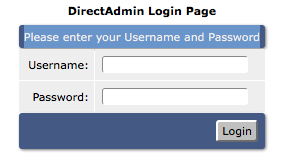
Stap 3: Dashboard
U bent nu in het dashboard van uw controle paneel. Onder “Advanced Features” gaat u vervolgens naar phpMyAdmin en u klikt hier op.

Stap 4: Inloggen op phpMyAdmin
U krijgt vervolgens een inlogscherm te zien. De inloggegevens zijn de database (username en wachtwoord) gegevens; deze staan in uw wp-config.php (WordPress configuratiebestand). Vul de gegevens in en vervolgens klikt u op “OK“.
Stap 5: Dashboard van phpMyAdmin
Let op, in dit voorbeeld gebruiken we een demo-database ter illustratie.
U selecteer de database van uw WordPress website en er komen onderdelen tevoorschijn in het linkervenster. In dit geval is een demo-database geselecteerd.
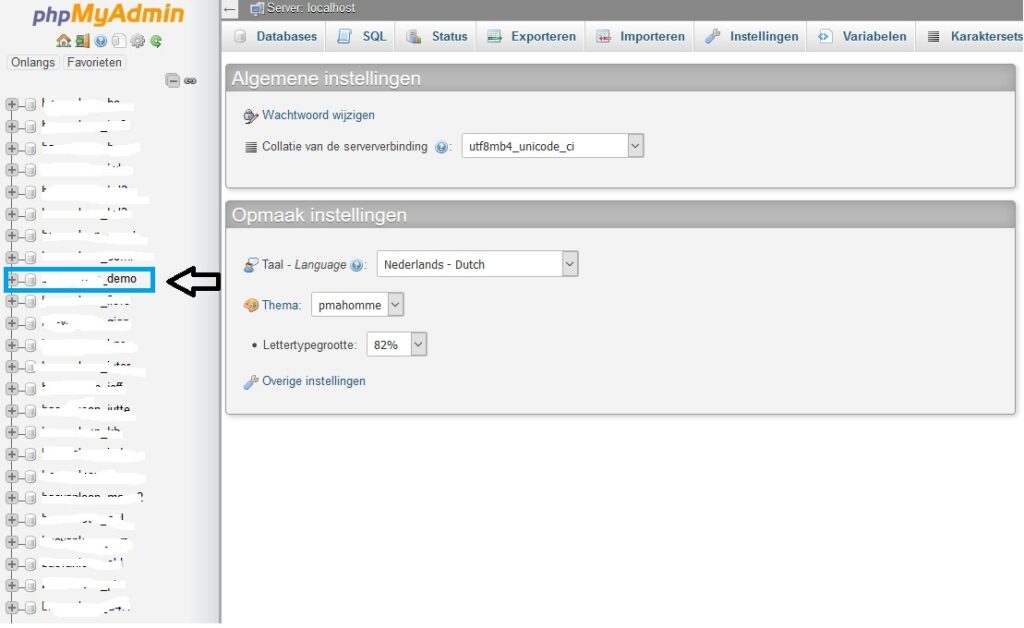
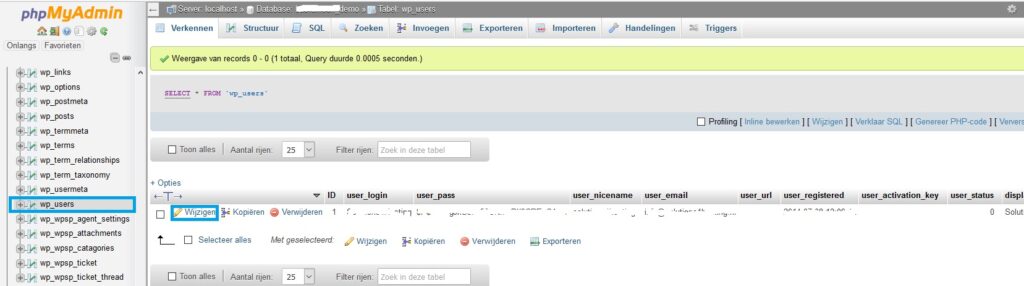
Klik op de tabel wp_users, vink de record aan waar uw gebruikersnaam in staat en klik op “Wijzigen“. U ziet als het goed is een situatie die lijkt op de onderstaande afbeelding.
Let op: verander niet het wachtwoord van de database username. We veranderen enkel in dit artikel het wachtwoord (user_pass) van de gebruikersnaam (db username) om in te loggen in de backend van uw WordPress website.

Selecteer uit de box links “MD5” en vul rechts een nieuw wachtwoord in. Het is heel belangrijk dat u links MD5 selecteert!

Laatste stap
Klik rechts onder op “Starten“. U kunt nu met uw nieuwe wachtwoord inloggen op uw WordPress website!
Ervaart u nog steeds problemen met inloggen?
We vinden dit erg vervelend voor u. Kijk rustig na of je de stappen wel goed hebt opgevolgd, met name het selecteren van MD5 is erg belangrijk. Klopt het nieuwe wachtwoord niet? OF wellicht ligt het probleem bij uw hosting, of zorgt een of meerdere plugin(s) voor het conflict. De plugin(s) kunt u handmatig deactiveren door in te loggen op de FTP en het folder van “plugins” te hernoemen naar “pluginsOLD”. Wanneer een of meerdere plugin(s) geen conflict veroorzaakt kunt u het folder op de FTP weer hernoemen naar “plugins”. U moet wel de plugins opnieuw activeren (de alle instellingen zijn bewaard gebleven) in uw Dasboard -> Plugins van uw WordPress site.
Extra ondersteuning nodig?
Komt u nog steeds niet uit? Wij helpen u graag met het oplossen. Neemt u gerust contact met ons op voor de mogelijkheden: info@solutions4hosting.nl.